Poner fondo de pantalla en Ubuntu 20.04 usando la línea de comando
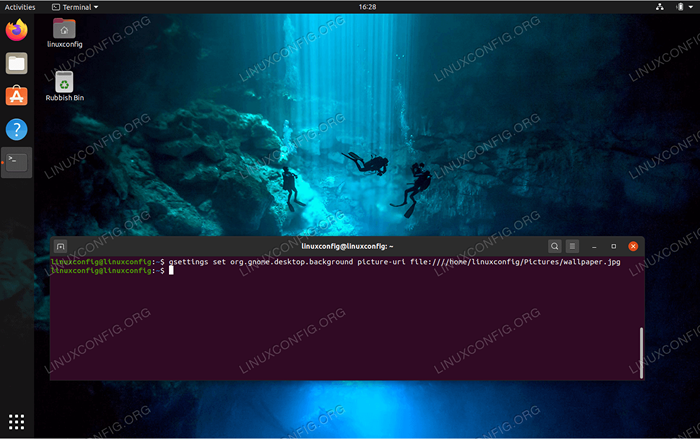
- 4472
- 419
- Mario Gollum
En este tutorial usaremos gsettings Para configurar un fondo de pantalla de escritorio en Ubuntu 20.04 Desktop de gnomo usando la línea de comandos.
En este tutorial aprenderás:
- Cómo configurar el papel tapiz de escritorio desde la línea de comandos
- Cómo configurar el fondo de pantalla de Bing Search
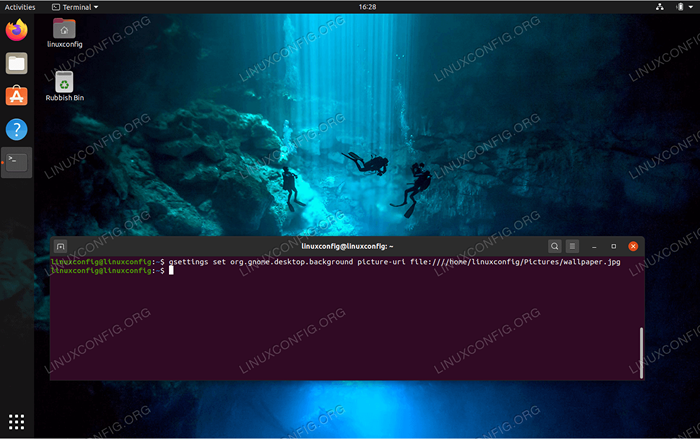 Poner fondo de pantalla en Ubuntu 20.04 usando la línea de comando
Poner fondo de pantalla en Ubuntu 20.04 usando la línea de comando Requisitos y convenciones de software utilizados
| Categoría | Requisitos, convenciones o versión de software utilizada |
|---|---|
| Sistema | Instalado Ubuntu 20.04 o actualizado Ubuntu 20.04 fosa focal |
| Software | N / A |
| Otro | Acceso privilegiado a su sistema Linux como root o a través del sudo dominio. |
| Convenciones | # - requiere que los comandos de Linux dados se ejecuten con privilegios raíz directamente como un usuario raíz o mediante el uso de sudo dominiops - Requiere que los comandos de Linux dados se ejecuten como un usuario regular no privilegiado |
Poner fondo de pantalla en Ubuntu 20.04 Uso de las instrucciones de la línea de comando paso a paso
- Solo para completar, recupere una imagen de fondo de pantalla actualmente establecida:
$ gsettings se obtiene.gnomo.escritorio.archivo de fondo-uri ': /// usr/share/fondos/warty-fininal-ubuntu.png '
- A continuación, vamos a configurar alguna otra imagen predeterminada de fondos de pantalla Ubuntu como fondo de escritorio. Enumere todos los archivos del directorio de fondo de pantalla Ubuntu predeterminado:
$ ls/usr/share/fondos beijling_park_burial_path_by_mattias_andersson.jpg flight_dive_by_nicolas_silva.png sky_sparkles_by_joe_thompson.jpg ubuntu_gel_by_midge_mantissa_sinnaeve.Concurso JPG Focal-Fossa_WP_4096X2304_Grey.png stargazing_by_marcel_kächele.JPG Warty-Final-Ubuntu.png ermine_lines_by_gustavo_brenner.png frozen_sunset_on_the_lake_by_manuel_arslanyan.jpg ubuntu_80s_glitch_by_abubakar_nk.jpg ermine_wallpaper_grey_4096x2304.PNG Origin_of_nature_by_julian_tomasini.jpg ubuntu-default-greyscale-wallpaper.png
- Obtenga una ruta completa de la imagen que desea establecer como fondo de pantalla. Por ejemplo, establezcamos
/usr/share/fondos/ubuntu-default-greyscale-wallpaper.pngComo un fondo de pantalla predeterminado.A continuación, use la ruta completa del fondo de pantalla para establecer un nuevo fondo de escritorio:
$ gsettings set org org.gnomo.escritorio.archivo de fondo-uri: //// usr/share/fondos/ubuntu-default-greyscale-wallpaper.png
Tu fondo de pantalla ahora debería cambiarse. En caso de que vea solo negro o algún otro fondo de pantalla de un solo color, asegúrese de tener la ruta de la imagen del papel tapiz correctamente y asegúrese de que su nueva imagen de fondo no esté dañada.
- (opcional) Aquí hay un truco de línea de comando sobre cómo establecer una imagen de fondo de escritorio en el fondo de búsqueda de Bing. El siguiente :
$ wget -o /tmp /wallpaper.jpg "http: // www.aturdir.com/$ (wget -q -o- https: // binged.IT/2ZBUTYC | sed -e 's/]*> // g' | corte -d / -f2 | cortar -d \ & -f1) "$ gsettings set org.gnomo.escritorio.archivo de fondo-uri: //// tmp/wallpaper.JPG
Tutoriales de Linux relacionados:
- Cosas para instalar en Ubuntu 20.04
- Cosas que hacer después de instalar Ubuntu 20.04 fossa focal Linux
- Ubuntu 20.04 trucos y cosas que quizás no sepas
- Ubuntu 20.04 Guía
- Cosas que hacer después de instalar Ubuntu 22.04 Jellyfish de Jammy ..
- Cosas para instalar en Ubuntu 22.04
- Ubuntu 20.04 Hadoop
- Lista e instalación de clientes FTP en Ubuntu 20.04 Linux ..
- Ubuntu 22.04 Guía
- Comandos de Linux: los 20 comandos más importantes que necesitas ..
- « Cómo instalar Snap Store en Ubuntu 20.04 Focal Fossa Linux Desktop
- Ubuntu 20.04 Presentación de diapositivas de fondo de pantalla »

